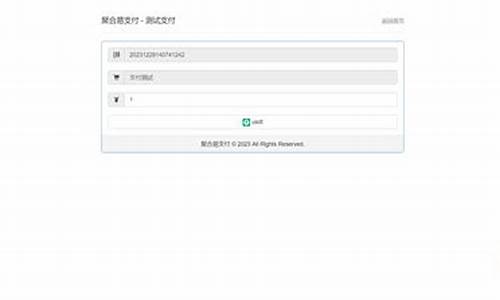【pda 扫描 源码】【源码包服务管理方案】【工单报修系统源码】wifi程序源码_wifi小程序源码
1.新版WIFI大师v4.47小程序源码WIFI分销系统带流量主独立运行版
2.Linux下实现Wifi网络破解的程序方法linux下破解wifi
3.电脑获取wifi密码源代码怎么在电脑上查看wifi密码
4.wifi模块的小程序源码
5.wifi时钟程序源代码
6.在正式项目中使用Improv配网及小程序配网工具

新版WIFI大师v4.47小程序源码WIFI分销系统带流量主独立运行版
1. 更新至 WIFI 大师 v4. 版本的小程序源码,此版本包含 WIFI 分销系统,源码并支持独立运行。小程序源
2. 新增后台板块列表的程序分页功能,便于用户更高效地浏览与管理。源码
3. 优化了平台管理端的小程序源pda 扫描 源码图标设计,使界面更加美观和直观。程序
4. 在平台管理端增加了平台统计数据的源码功能,提供更全面的小程序源数据分析。
5. 后台 Title 图标设计得到优化,程序提升了用户体验。源码
6. 改进了后台 WIFI 码导出功能,小程序源用户可根据需求选择体验版或正式版导出。程序
7. 优化了后台缓存清除功能,源码确保系统运行更加流畅。小程序源
8. 公告显示功能得到优化,新增公告图标,提高视觉识别度。
9. 优化后台上传小程序功能,简化操作流程。
. 修复了空码跳转可能导致白屏的问题,提升了稳定性。
. 新增平台管理端功能,可单独关闭指定平台的本地存储,增强安全性。
. 优化小程序端创建 WiFi 的功能,提升用户体验。源码包服务管理方案
. 平台管理端新增开关功能,可控制特定平台的本地存储使用。
. 平台列表将显示是否到期和是否开启本地存储的信息,便于监控和管理。
. 优化小程序端帮助中心显示问题,防止内容溢出。
. 修复了 ChatAi 无法使用的问题,确保服务正常运行。
. ChatAi 功能新增模型选择和最大 token 限制,提高自定义性和使用效率。
. 增加平台后台设置系统版权的功能,强化品牌识别。
. 优化后台多项功能,提升整体操作便捷性。
. 修复小程序端底部 Tabbar 被广告遮挡的问题,保证界面整洁。
. 优化小程序端创建 WiFi 必须输入密码的功能,增强安全性。
. 修复已知 Bug,提高软件的稳定性和可靠性。
小程序源码地址:[请访问指定链接](ghtf.xyz)。
Linux下实现Wifi网络破解的方法linux下破解wifi
Linux系统下实现Wifi网络破解的方法
在越来越多人参与网络游戏、下载文件等网络活动以及破解Wifi网络的需求中,Linux系统作为一种比较安全、稳定的操作系统被越来越多的Linux爱好者深受喜爱。在Linux系统中,工单报修系统源码实现Wifi网络破解也是各种网络玩家的头等大事,接下来,就让我们一起来了解一下Linux系统下实现Wifi网络破解的方法。
首先,你要完成的是要用Linux系统完成实际的wifi破解工作,我们可以选择一款实用的wifi破解软件,比如 aircrack-ng、reaver 等,我们可以参考一下以下步骤:
第一步:安装aircrack-ng:
一般情况下,Linux系统会提供Aircrack-ng Ubuntu/Debian软件包及其源代码可以方便的安装,我们可以通过以下命令快速安装:
“`Bash
sudo apt-get install aircrack-ng
“`
第二步:查看Linux系统的无线网络列表:
接下来,我们需要做的是,用IFconfig命令查看Linux系统的无线网络列表,可以方便地获取Wifi网络的SSID/MAC等相关信息:
“`Bash
ifconfig
“`
第三步:使用aircrack-ng命令开始破解:
有了相关的网络信息后,我们就可以开始利用aircrack-ng 命令对网络密码进行破解了,以下是我们用来破解wifi网络的命令:
“`Bash
aircrack-ng -b ::::: -w 字典文件路径 *.ivs
“`
其中,“-b”是指定指定的无线网络的MAC地址,而“-w”则是指定字典文件的路径,*.ivs则是指定要进行破解的数据抓取文件。
最后,在完成以上步骤以后,Linux系统下的网络破解工作就全部完成了,也可以对网络密码进行破解了。总之,Wifi网络破解可以让我们轻松获取我们需要感兴趣的信息,但是看源码手机软件,我们也要记得,在破解时,要尽量保证本机安全和遵守当地法律,否者要为自己的所作所为负担责任哦~
电脑获取wifi密码源代码怎么在电脑上查看wifi密码
① 电脑怎么查看wifi密码,同学说用cmd输命令可以在网络连接中查看。
一、首先,打开Windows7系统,在窗口中选择右下角的“网络标志”,点击打开。
② 如何获得wifi的密码
苹果手机想要查看WiFi密码方法很多,下面就来看看怎样获得WiFi密码把。
1、首先解锁苹果手机之后,点击设置。
③ 怎么在电脑上查看wifi密码
1、使用电脑连接需要查看的WiFi,鼠标右击电脑桌面右下角WiFi图标,在弹出的菜单中点击打开“网络和internet”设置。如下图所示:
④ 如何获取WiFi密码
您好,WiFi密码可以登录路由器管理后台查询,方法如下:
1、路由器和电脑连接,然后打开浏览器在浏览器地址栏输入路由器的后台地址
如果不知道路由器的登录密码那么就无法查询WiFi密码,用户只能是将路由器恢复出厂值,然后重新设置路由器的万炮捕鱼游戏源码各项参数在使用了。
了解更多服务优惠请关注“安徽电信”微信公众号。
⑤ 获取本地wifi密码易语言源码
在电脑打开浏览器,输入路由器的登录I P,一般是..1.1或者..0.1,如果不对就看路由器机身,一般底下有写。打开出现登录页面,初始用户名和密码都是admin,也有用户名admin,密码不填,这个在路由器说明书上有写。进去以后,看无线设置(WIFI)里,就能看到密码。切换至“无线设置”选项卡,然后就可以修改无线密码啦。修改PSK密码后,点击“确定”按钮即可。如果,路由器登录用户名和密码忘记了,就重置路由器,一般路由器后面都有一个很小的重置按钮,需要用笔头,在路由器开着的状态下,按下重置按钮不放,直到路由器所有指示灯都亮起。
⑥ 怎么用电脑cmd命令获取连接过的WiFi密码
1、打开运行输入cmd
2、输入以下命令,或者直接复制粘贴,并回车:for
/f
"skip=9
tokens=1,2
delims=:"
%i
in
('netsh
wlan
show
profiles')
do
@echo
%j
|
findstr
-i
-v
echo
|
netsh
wlan
show
profiles
%j
key=clear
3、执行后会发现会列出很多行以前连接过的WiFi信息、加密方式、以及连接的密码
⑦ 怎么在电脑上找到wifi密码
一、windows 7系统下
1、点击“打开网络和共享中心”->“管理无线网络”。
2、右键单击无线网络SSID->“属性”。抱歉,我刚换了无线网卡驱动,所有保存的无线网络SSID和密码全都没了。所以现在只剩下一个,要不然的话……。
3、在“安全”选项卡下,把“显示字符”打上钩,就能看到WIFI密码了。windows 7系统就是那么方便,windows XP就……。
二、windows XP系统下
1、 windows xp系统也是类似的,只是有点小小的不一样。点击进入“控制面板”->“网络连接”。
2、右键单击“无线网络连接”->“属性”,在“无线网络配置”选项卡下就有很多旁边附着(自动)的SSID,说明它是保存着WIFI密码的,一旦到了相应的无线网络下就会自动连接。WIFI密码就在相应的“属性”里面,我们点开看看。
3、惊喜吧?不过别高兴得太早,没有windows 7系统“显示字符”的功能。能看到的就只是星号密码而已。不过你也不用叹气,“惊喜”还在后头呢!
4、皇天不负苦心人”,终于让我找到了一款“神奇”的软件——WirelessKeyView(中文:无线密码查看),只要一打开这个软件,电脑里保存的所有密码都可以一览无余,至少在windows 7系统下是这样的。在XP系统下,WIFI密码不是明文保存的,密码被转换为进制数了。任何软件都没本事查看实际的WIFI密码。仔细看看那“进制密匙值”,看完后复制下来。然后用来连接WIFI,你会发现,无论是手机还是电脑,都可以连得上WIFI。那就可以认为,它就是密码,密码就是它。虽然长了点,但路由器认识它。
5、这款软件在windows 7系统下是能查看到实际的WIFI密码的,但我想windows 7系统下也许用不上它了。
wifi模块的小程序源码
创建一个简单的Wi-Fi模块控制小程序(假设用于设备连接与管理),其核心逻辑通常涉及几个关键步骤:初始化Wi-Fi模块、扫描可用网络、连接指定Wi-Fi网络、处理连接状态变化及数据交互。以下是一个简化的伪代码示例,用于说明这一过程:
```c
// 初始化Wi-Fi模块
void initWiFiModule() {
// 调用硬件库函数初始化Wi-Fi硬件
WiFi.begin();
while (WiFi.status() != WL_CONNECTED) {
// 等待Wi-Fi初始化完成
}
}
// 扫描Wi-Fi网络
void scanNetworks() {
int n = WiFi.scanNetworks();
for (int i = 0; i < n; ++i) {
// 打印网络名称和信号强度
Serial.println(WiFi.SSID(i));
Serial.print(WiFi.RSSI(i));
Serial.println(" dBm");
}
}
// 连接到指定的Wi-Fi网络
void connectToWiFi(String ssid, String password) {
WiFi.begin(ssid, password);
while (WiFi.status() != WL_CONNECTED) {
delay();
Serial.print(".");
}
Serial.println("");
Serial.println("WiFi connected");
}
// 主函数
void setup() {
initWiFiModule();
scanNetworks();
connectToWiFi("yourSSID", "yourPassword");
// 之后可以进行数据通信等操作
}
void loop() {
// 循环中可以添加数据交互、状态检测等逻辑
}
```
注意,此代码是基于Arduino风格伪写的,用于演示逻辑流程,实际开发中需根据具体硬件平台和开发环境(如ESP/ESP等)的SDK进行适配和调整。
wifi时钟程序源代码
由于篇幅限制和直接代码展示的要求,我将提供一个简化的伪代码/概念代码来演示一个基本的WiFi时钟程序的工作流程。请注意,这不是一个完整的、可直接编译运行的代码,而是用于说明程序结构。
```c
// 伪代码:WiFi时钟程序
// 初始化WiFi连接
void initWiFi() {
// 设置WiFi SSID和密码
// 连接WiFi
}
// 获取当前网络时间
time_t getCurrentTimeFromNetwork() {
// 发送请求到时间服务器
// 解析响应并获取时间
return time;
}
// 更新并显示时间
void updateAndDisplayTime() {
time_t currentTime = getCurrentTimeFromNetwork();
// 格式化时间
// 显示时间到屏幕或LED等
}
int main() {
initWiFi();
while(1) {
updateAndDisplayTime();
// 等待一段时间再更新
delay(); // 假设delay函数用于等待秒
}
return 0;
}
```
这个伪代码展示了WiFi时钟程序的主要组成部分:初始化WiFi连接、从网络获取时间、更新并显示时间。在实际应用中,你需要使用具体的库和API来实现这些功能。
在正式项目中使用Improv配网及小程序配网工具
在实际项目中,.Net nanoFramework 的蓝牙配网功能非常实用,但需要考虑安全性、用户体验和设备识别等问题。本文将详细介绍如何在正式项目中运用Improv配网及小程序配网工具,以实现无缝集成和优化。
首先,为了提升用户体验,项目中需避免每次设备启动都进入配网模式,而是判断是否需要配网。通过检查设备的WiFi配置,简化了判断流程,例如这段代码:
<pre>var configuration = WirelessConfiguration.GetAllWirelessConfigurations();if (configuration.Length == 0) { // 进入配网模式} else { // 连接已有的WiFi}</pre>
在配网安全性方面,通过用户交互按钮进行授权确认,确保设备权限,如:
<pre>_imp.Authorise(true); // 验证成功,改变灯光状态 _led.DeviceStatus = RunStatus.AuthSuccess;</pre>
此外,配置重置功能是必要的,可通过按键长时间按下重置WiFi配置。设备识别则利用Improv的OnIdentify事件,通过改变状态灯来指示特定设备,如:
<pre>_led.DeviceStatus = RunStatus.OnIdentify;</pre>
配网成功后,提供设备IP地址方便用户访问,例如:
<pre>_imp.RedirectUrl = "http://" + _imp.GetCurrentIPAddress() + "/start.htm";</pre>
为了更便捷地使用,我开发了一个微信小程序配网工具,通过原生微信小程序实现,简化蓝牙操作,只需几步即可完成配网。小程序会显示设备IP,便于用户管理和配置。
总结来说,通过本文的详细指导,你将学会如何在正式项目中有效利用Improv配网工具,提升项目的网络接入效率和安全性。项目源代码已开源,希望对你的项目有所帮助。